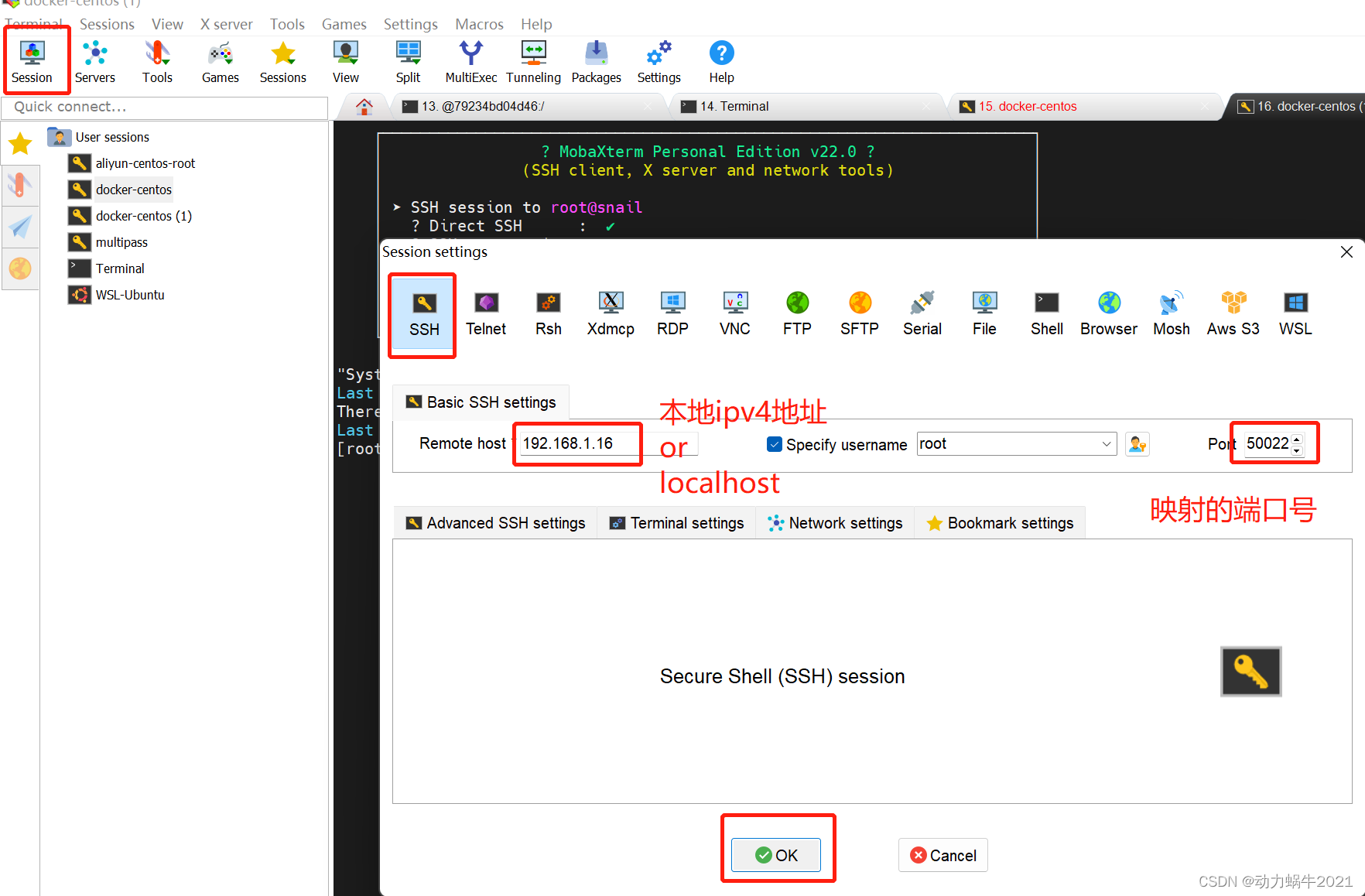下载windows版本的docker并安装
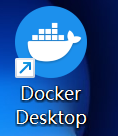
也可以通过命令行测试安装情况
docker -v
启动docker
单击docker图标,或者命令行启动
docker login
拉取最新centos实例
docker pull centos:latest
运行centos实例
docker run -it centos /bin/bash
参数说明:
-i: 交互式操作。
-t: 终端。
centos: centos镜像。
/bin/bash:放在镜像名后的是命令,这里我们希望有个交互式 Shell,因此用的是 /bin/bash,可以简写为bash。
可以尝试增加--privileged=true来解决实例内启动ssh服务问题:
Failed to get D-Bus connection: Operation not permitted
实例内操作-常用工具安装
更新系统
yum update
安装ping工具
yum install iputils-ping
安装curl工具
yum install curl
安装ifconfig和netstat工具
yum install net-tools
安装 ssh-server
yum install openssh-server
安装vim工具
yum install vim
安装git工具
yum install git
实例内操作-设置root密码
passwd root
实例内操作-ssh配置
1)生成ssh公钥私钥对
ssh-keygen -q -t rsa -b 2048 -f /etc/ssh/ssh_host_rsa_key -N ''
ssh-keygen -q -t ecdsa -f /etc/ssh/ssh_host_ecdsa_key -N ''
ssh-keygen -t dsa -f /etc/ssh/ssh_host_ed25519_key -N ''
2)配置ssh
vim /etc/ssh/sshd_config
PermitRootLogin yes
3)打开ssh服务
/usr/sbin/sshd -D &
4)创建一个脚本文件,在文件里写入启动ssh的指令,设置开机自启
vi /run.sh
输入以下内容
#!/bin/bash
/usr/sbin/sshd -D
设置文件权限
chmod +x run.sh
退出实例
退出实例,直接输入 exit
exit
将容器内的修改提交形成新版本的镜像
查看刚刚修改的容器id
docker ps 显示正在运行的容器
提交容器id形成新的镜像,镜像用[imagename]:[tag]标识
docker commit 55b84552304f my_ssh:v2
以映射ip地址和端口方式运行ubuntu实例
//开启容器,加载镜像
docker run -id --name [newcontainname] -p 50022:22 [imageid] /run.sh
//进入镜像
docker exec -it [containerid] bash
效果如下:
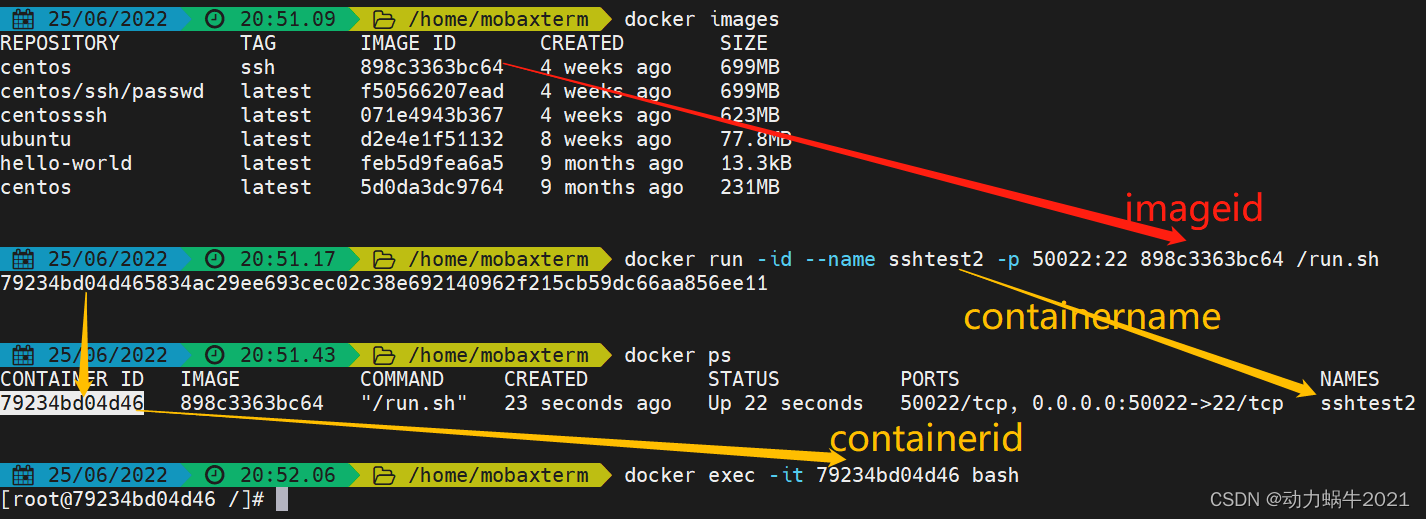
下载并安装mobaxterm
MobaXterm自带 XServer,可以展示可视化应用。
选择ssh连接,并进行如下配置
注意:
1、remote host 填写本地ipv4地址或者localhost
2、port填写映射的端口号,不是默认的22